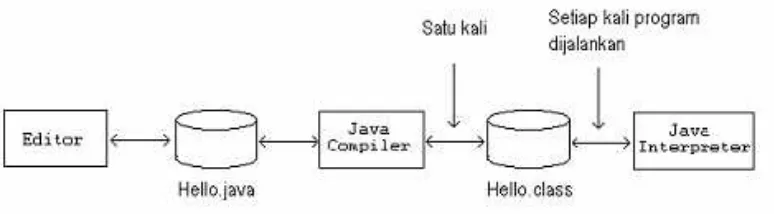1
MODUL 1
PENGENALAN PEMROGRAMAN JAVA
A. Tujuan
1. Mengenal bahasa pemrograman secara umum
2. Mengenal simbol-simbol dalam pembuatan flowchart 3. Mampu menginstal aplikasi java di laptop atau komputer
4. Membuat aplikasi sederhana menggunakan bahasa pemrograman java B. Petunjuk
1. Awali setiap aktivitas dengan doa, semoga berkah dan mendapatkan kemudahan 2. Pahami tujuan, dasar teori, dan latihan-latihan praktikum dengan baik
3. Kerjakan tugas-tugas praktikum dengan baik, sabar, dan jujur 4. Tanyakan kepada guru apabila ada hal-hal yang kurang jelas C. Dasar Teori
1. Sekilas Bahasa Pemrograman
Bahasa pemrograman adalah teknik komunikasi standar untuk
mengekspresikan instruksi kepada komputer. Layaknya bahasa manusia, setiap bahasa memiliki tata tulis dan aturan tertentu. Bahasa pemrograman dapat diklasifikasikan menjadi tingkat rendah, menengah, dan tingkat tinggi. Pergeseran tingkat dari rendah menuju tinggi menunjukkan kedekatan terhadap “bahasa manusia”
2. Alur Pembuatan Program
Seorang programmer tidak melakukan pembuatan dan pengkodean program secara begitu saja, namun mengikuti perencanaan dan metdologi yang terstruktur yang memisahkan proses suatu aplikasi menjadi beberapa bagian. Berikut ini langkah-langkah sistematis dasar dalam menyelesaikan permasalahan pemrograman: (1) Mendefinisikan masalah
(2) Menganalisa dan membuat rumusan pemecahan masalah (3) Desain algroitma dan representasi
(4) Pengkodean, uji coba, dan pembuatan dokumentasi
Simbol Flowchart dan Artinya
2 menyelesaikan suatu permasalahan yang terdiri atas sekumpulan simbol, dimana masing-masing simbol merepresentasikan kegiatan tertentu. Flowchart diawali dengan penerimaan input dan diakhiri dengan penampilan output.
Sebuah flowchart pada umumnya tidak menampilkan instruksi bahasa pemrograman, namun menetapkan konsep solusi dalam bahasa manusia ataupun notasi matematis. Berikut ini simbol-simbol yang digunakan dalam menyusun flowchart, kegiatan yang diwakili serta aturan yang diterapkan dalam penggunaan
simbol tersebut:
Simbol Nama Pengertian
Simbol Proses
Simbol ini digunakan untuk
melambangkan kegiatan pemrosesan input. Dalam simbol ini, kita dapat menuliskan operasi-operasi yang dikenakan pada input, maupun operasi lainnya. sama seperti aturan pada simbol input, penulisan dapat dilakukan secara satu persatu maupun secara keseluruhan
Simbol Input – Output (IO)
Merepresentasikan fungsi I/O yang membuat sebuah data diproses (input) atau ditampilkan (output) setelah mengalami eksekusi informasi
Simbol Garis Alir
Simbol ini digunakan untuk
menghubungkan setiap langkah dalam flowchart dan menunjukkan kemana arah aliran diagram. Anak panah ini harus mempunyai arah dari kiri ke kanan atau dari atas ke bawah. Anak panah ini juga dapat diberi label, khusunya jika keluar dari simbol percabangan
Simbol Anotasi
Merepresentasikan informasi deskriptif tambahan, komentar, atau catatan penjelasan. Dalam simbol ini, kita dapat menuliskan komentar apapun dan sebanyak apapun, hal ini berguna untuk memperjelas langkah-langkah dalam flowchart. Garis vertikal dan garis putus-putus dapat ditempatkan pada sisi kanan maupun kiri
Simbol Percabangan
3 YES atau NO. Jika pemeriksaan
menghasilkan keadaan benar, maka jalur yang harus dipilih adalah jalur yang berlabel YES, sedangkan jika pemeriksaan menghasilkan keadaan salah, maka jalur yang harus dipilih adalah jalur yang berlabel NO
Simbol Terminator
Terminator berfungsi untuk menandai awal dan akhir dari suatu flowchart. Simbol ini biasanya diberi label START untuk menandai awal dari flowchart, dan label STOP untuk menandai akhir dari flowchart. Jadi dalam sebuah flowchart pasti terdapat sepasang terminator yaitu terminator start dan stop
Simbol Konektor
Simbol konektor digunakan pada waktu menghubungkan suatu langkah dengan langkah lain dalam sebuah flowchart dengan keadaan on page atau off page. Konektor on page digunakan untuk menghubungkan suatu langkah dengan langkah lain dari flowchart dalam satu halaman, sedangkan konektor off page digunakan untuk menghubungkan suatu langkah dengan langkah lain dari flowchart dalam halaman yang berbeda. Konektor ini biasanya dipakai saat media yang kita gunakan untuk menggambar flowchart tidak cukup luas untuk memuat gambar secara utuh, jadi perlu dipisah-pisahkan. Dalam sepasang konektor biasanya diberi label tertentu yang sama agar lebih mudah diketahui pasangannya.
Simbol Prosedur
Simbol ini berperan sebagai blok pembangun dari suatu program.
Prosedur memiliki suatu flowchart yang berdiri sendiri diluar flowchart utama. Jadi dalam simbol ini, kita cukup menuliskan nama prosedurnya saja, jadi sama seperti jika kita melakukan
pemanggilan suatu prosedur pada program utama (main program). Sama dengan aturan pada simbol
4 3. Sejarah Singkat Java
Pada 1991, sekelompok insinyur Sun dipimpin oleh Patrick Naughton dan James Gosling ingin merancang bahasa komputer untuk perangkat konsumer seperti kabel TV Box. Dikarenakan perangkat tersebut tidak memiliki banyak memori, bahasa harus berukuran kecil dan mengandung kode yang liat. Juga karena
manufaktur-manufaktur berbeda memilih processor yang berbeda pula, maka bahasa harus bebas dari manufaktur manapun. Proyek diberi nama kode ”Green”
Kebutuhan untuk fleksibilitas, kecil, liat dan kode yang netral terhadap platform mengantar tim mempelajari implementasi Pascal yang pernah dicoba. Niklaus Wirth, pencipta bahasa Pascal telah merancang bahasa portabel yang menghasilkan intermediate code untuk mesin hipotesis. Mesin ini sering disebut dengan mesin maya (virtual machine). Kode ini kemudian dapat digunakan di
sembarang mesin yang memiliki interpreter. Proyek Green menggunakan mesin maya untuk mengatasi isu utama tentang netral terhadap arsitektur mesin.
Karena orang–orang di proyek Green berbasis C++ dan bukan Pascal maka kebanyakan sintaks diambil dari C++, serta mengadopsi orientasi objek dan bukan prosedural. Mulanya bahasa yang diciptakan diberi nama ”Oak” oleh James Gosling yang mendapat inspirasi dari sebuah pohon yang berada pada seberang kantornya, namun dikarenakan nama Oak sendiri merupakan nama bahasa pemrograman yang telah ada sebelumnya, kemudian SUN menggantinya dengan JAVA. Nama JAVA sendiri terinspirasi pada saat mereka sedang menikmati secangkir kopi di sebuah kedai kopi yang kemudian dengan tidak sengaja salah satu dari mereka menyebutkan kata JAVA yang mengandung arti asal bijih kopi. Akhirnya mereka sepakat untuk memberikan nama bahasa pemrograman tersebut dengan nama Java.
4. Fitur-Fitur Java
(1) Java Virtual Machine (JVM)
JVM adalah sebuah mesin imajiner (maya) yang bekerja dengan menyerupai aplikasi pada sebuah mesin nyata. JVM menyediakan spesifikasi hardware dan platform dimana kompilasi kode Java terjadi. Spesifikasi inilah yang membuat
aplikasi berbasis Java menjadi bebas dari platform manapun karena proses kompilasi diselesaikan oleh JVM.
5 adalah kode mesin harus dijalankan pada sistem komputer dimana kompilasi
ditujukan, sementara bytecode berjalan pada java interpreter yang tersedia di semua platform sistem komputer dan sistem operasi.
(2) Garbage Collection
Banyak bahasa pemrogaman lain yang mengijinkan seorang programmer mengalokasikan memori pada saat dijalankan. Namun, setelah menggunakan alokasi memori tersebut, harus terdapat cara untuk menempatkan kembali blok memori tersebut supaya program lain dapat menggunakannya. Dalam C, C++ dan bahasa lainnya, adalah programmer yang mutlak bertanggung jawab akan hal ini. Hal ini dapat menyulitkan bilamana programmer tersebut alpa untuk mengembalikan blok memori sehingga menyebabkan situasi yang dikenal dengan nama memory leaks.
Program Java melakukan garbage collection yang berarti program tidak perlu menghapus sendiri objek–objek yang tidak digunakan lagi. Fasilitas ini mengurangi beban pengelolaan memori oleh programmer dan mengurangi atau mengeliminasi sumber kesalahan terbesar yang terdapat pada bahasa yang memungkinkan alokasi dinamis.
(3) Code Security
Code Security terimplementasi pada Java melalui penggunaan Java Runtime
Environment (JRE). Java menggunakan model pengamanan 3 lapis untuk melindungi
sistem dari untrusted Java Code.
o Pertama, class-loader menangani pemuatan kelas Java ke runtime interpreter. Proses ini menyediakan pengamanan dengan memisahkan kelas-kelas yang berasal dari local disk dengan kelas–kelas yang diambil dari jaringan. Hal ini membatasi aplikasi trojan karena kelas–kelas yang berasal dari local disk yang dimuat terlebih dahulu. o Kedua, bytecode verifier membaca bytecode sebelum dijalankan dan menjamin
bytecode memenuhi aturan–aturan dasar bahasa Java.
o Ketiga, manajemen keamanan menangani keamanan tingkat aplikasi dengan mengendalikan apakah program berhak mengakses sumber daya seperti sistem file, port jaringan, proses eksternal dan sistem windowing.
5. Fase Pemrograman Java
6 Gambar 1. Fase dari Sebuah Program Java
Langkah pertama dalam pembuatan sebuah program berbasis Java adalah menuliskan kode program pada text editor. Contoh text editor yang dapat digunakan antara lain: notepad, vi, emacs, dan lain sebagainya. Kode program yang dibuat kemudian tersimpan dalam sebuah berkas berekstensi .java.
Setelah membuat dan menyimpan kode program, kompilasi file yang berisi kode program tersebut dengan menggunakan Java Compiler. Hasil dari kompilasi berupa berkas bytecode dengan ekstensi .class. Berkas yang mengandung bytecode tersebut kemudia akan dikonversikan oleh Java Interpreter menjadi bahasa mesin sesuai dengan jenis dan platform yang digunakan.
Proses Tool Hasil
Menulis kode program Text editor Berkas berekstensi .java Kompilasi program Java Compiler Berkas berekstensi .class
(Java Bytecodes) Menjalankan program Java Interpreter Program output
D. Latihan
1. Menyusun Algoritma
Dari permasalahan di bawah ini, susunlah sebuah alur flowchart untuk menyelesaikannya, kemudian berikan penjelasan jalan flowchart tersebut. o Menghitung rata-rata dari 3 buah bilangan
o Menampilkan bilangan ganjil dan genap o Pemesanan tiket kereta api online 2. Instalasi Java dan Setting Class Path
o Instalasi Java
Proses instalasi aplikasi java di laptop atau komputer di awali dengan langkah-langkah sebagai berikut:
(1) Jalankan setup program Java jdk-6u14-windows-i586
7 (3) Kemudian akan muncul kotak dialog seperti di bawah ini, dan klik accept
(4) Akan muncul kotak dialog selanjutnya dan klik next
8 (6) Setelah proses installing selesai, klik finish pada pilihan di kotak dialog
o Setting Class Path
Setting class path setelah aplikasi java diinstal dilakukan dengan
langkah-langkah sebagai berikut:
(1) Klik start menu kemudian pilih My Computer. Klik kanan icon My Computer dan pilih Properties
9 (3) Setelah itu, akan muncul tampilan menu seperti di bawah ini, dan pilih
Environment Variable
10 o Pengecekan Hasil Instalasi
Pengecekan hasil instalasi java yang telah terinstal pada laptop atau komputer adalah sebagai berikut:
(1) Klik start menu, kemudian pada kolom search program and files ketikkan cmd lalu enter
(2) Setelah muncul tampilan cmd, lakukan proses pengecekan dengan cara: o Ketikkan java –version, kemudian
o Ketikkkan javac –version
11 3. Instalasi NetBeans
Proses instalasi aplikasi java di laptop atau komputer di awali dengan langkah-langkah sebagai berikut:
(1) Jalankan setup program netbeans-6.7.1-ml-windows atau diatasnya
(2) Ketika muncul kotak dialog seperti di bawah ini, tunggu hingga proses selesai
(3) Setelah proses yang ditunjukkan pada kotak dialog di atas selesai, selanjutnya akan muncul tampilan seperti di bawah ini, dan tunggu hingga proses konfigurasi selesai dilakukan
12 (5) Ketika button next di klik, selanjutnya akan muncul kotak dialog license
agreement. Centang pada button check “i accept the terms in the license
agreement” yang berada di pojok kiri bawah kemudian klik next
13 (7) Kemudian, akan tampil kotak dialog seperti di bawah ini. Kolom username dan
password pada text area tidak perlu dirubah. Kemudian klik next
14 (9) Kemudian, ketika muncul kotak dialog yang menunjukkan total besar ukuran
instalasi NetBeans, klik install
15 (11)Setelah proses installing di atas selesai, selanjutnya akan muncul pemberitahuan